在 Linux 系统中,尤其是 CentOS 发行版,管理用户账户是系统管理员的核心任务之一,无论是排查权限问题、监控资源使用还是进行安全审计,查看用户信息都是基础且高频的操作,本文将详细介绍 CentOS 下查看用户的各种方法,涵盖命令行工具的使用、文件解析技巧以及常见场景的应对策略,帮助读者全面掌握这一技能。
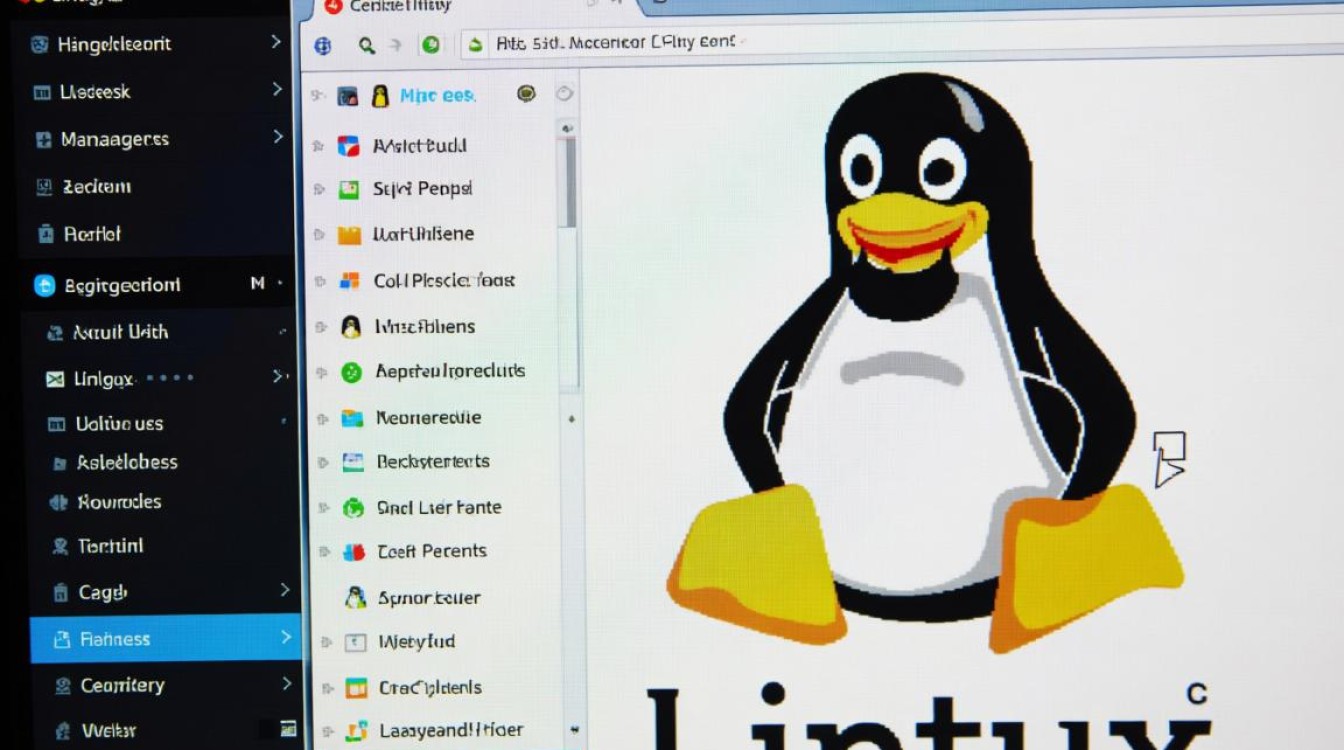
通过 /etc/passwd 文件查看所有用户
/etc/passwd 是 Linux 系统存储用户基本信息的核心文件,每行对应一个用户的配置项,字段以冒号()分隔,格式如下:username:password:uid:gid:comment:home_dir:shell
字段含义说明
| 字段 | 含义 |
|---|---|
| username | 用户名,唯一标识系统中的用户 |
| password | 密码占位符(实际密码存于 /etc/shadow),早期版本为加密后的密码 |
| uid | 用户 ID,系统内部识别用户的数字标识 |
| gid | 主组 ID,用户默认所属的组 |
| comment | 用户描述信息(如全名、部门等),可自定义 |
| home_dir | 用户主目录路径 |
| shell | 用户的登录 Shell(如 /bin/bash 表示 Bash Shell) |
查看示例
直接使用 cat /etc/passwd 可查看完整列表,但输出可能过长,推荐结合 less 或 grep 过滤关键信息:
# 查看 root 用户信息 cat /etc/passwd | grep ^root # 列出所有用户名(仅第一列) cut -d ':' -f1 /etc/passwd
注意:普通用户无权修改该文件,需 root 权限才能编辑。
使用 getent 命令查询用户数据库
getent 是 Linux 通用的“获取条目”工具,支持从多种数据库(如 passwd、group)中提取信息,语法简洁且功能强大。
基本用法
# 查看所有用户(等同于 cat /etc/passwd) getent passwd # 查找特定用户(如 user01) getent passwd user01
高级过滤
结合 awk 或 cut 提取指定字段:
# 获取所有用户的主目录 getent passwd | cut -d':' -f6 # 统计用户数量 getent passwd | wc -l
通过 id 命令查看当前或指定用户的详细信息
id 命令专注于展示单个用户的详细属性,包括 UID、GID 及所属的所有组,适合快速定位用户归属关系。
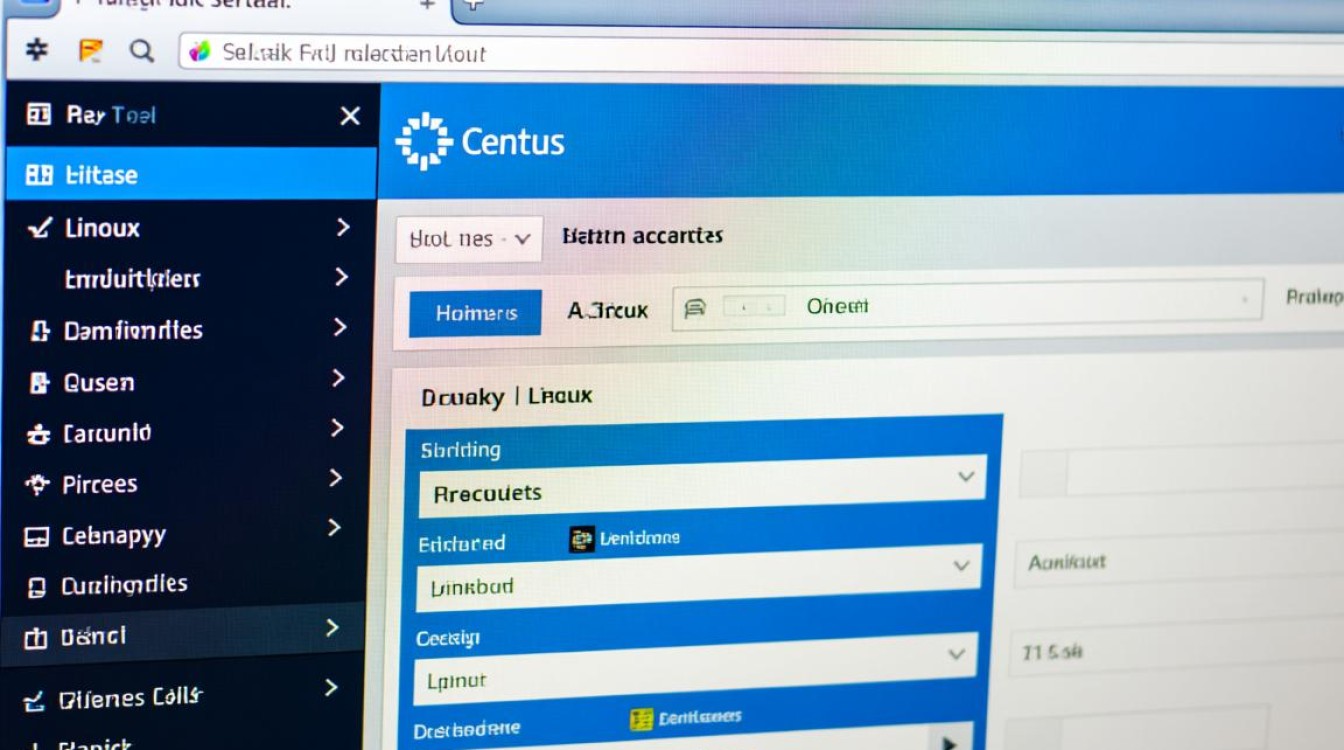
示例输出
执行 id(当前用户):
uid=1000(user01) gid=1000(user01) 组=1000(user01),10(wheel)
uid=1000:用户 IDgid=1000:主组 ID组=...:用户所属的所有附加组(如 wheel 组用于 sudo 权限)
指定用户查询
# 查看 user02 的信息 id user02
利用 who 和 w 命令查看在线用户状态
若需了解当前登录系统的用户及其活动状态,who 和 w 是理想选择,两者均能显示用户登录时间、终端及进程信息,但 w 提供更详细的负载统计。
who 命令
who
输出示例:
user01 tty1 2025-05-20 08:30 (tty1) root pts/0 2025-05-20 09:15 (192.168.1.100)
tty1:本地终端登录pts/0:远程 SSH 登录(IP 为 192.168.1.100)
w 命令
w
输出包含更多细节,如系统负载、用户执行的命令:
14:30:00 up 2 days, 3:15, 2 users, load average: 0.12, 0.08, 0.03 USER TTY FROM LOGIN@ IDLE JCPU PCPU WHAT user01 tty1 :0 08:30 2days 0.05s 0.05s /usr/bin/Xorg :0 -auth ... root pts/0 192.168.1.100 09:15 1:23m 0.02s 0.02s -bash
使用 last 命令查看历史登录记录
last 从 /var/log/wtmp 日志文件中读取数据,展示用户的最近登录和登出记录,对安全审计非常有用。
基本用法
last
输出示例:
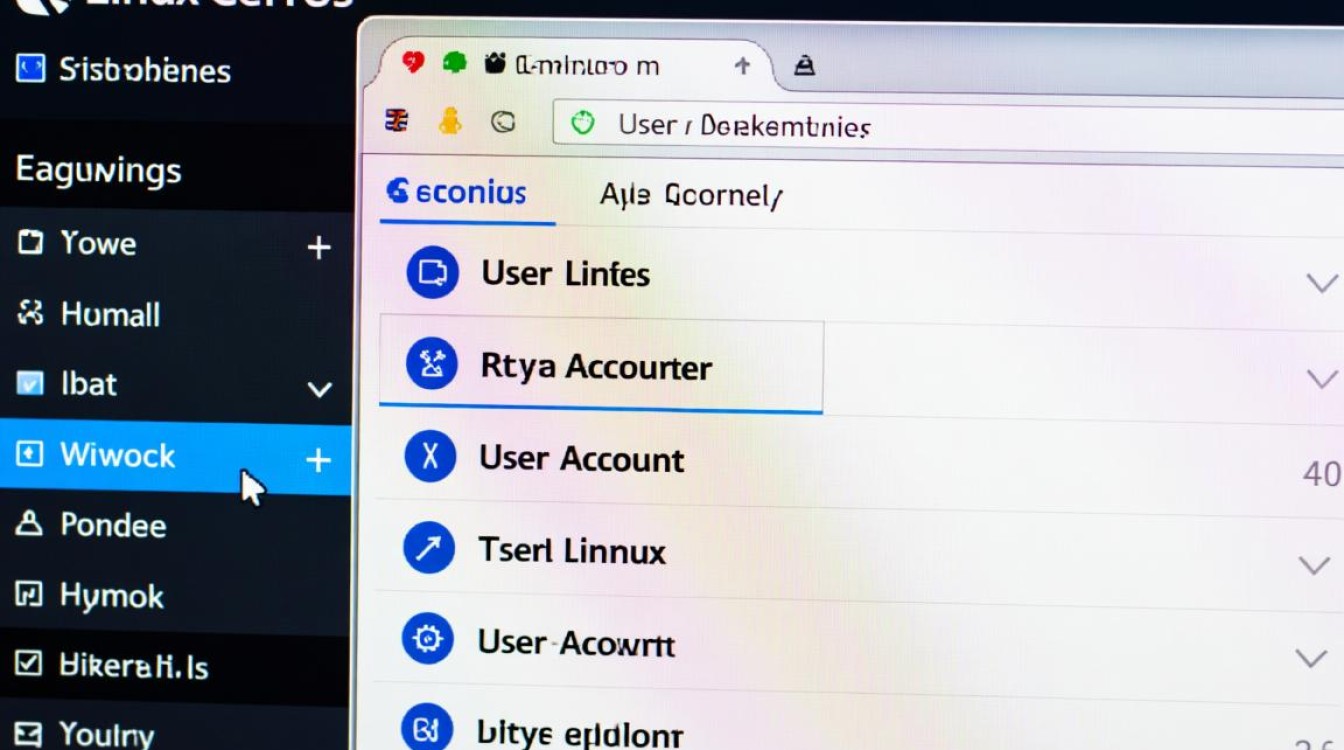
user01 tty1 Mon May 20 08:30 still logged in root pts/0 192.168.1.100 Mon May 20 09:15 still logged in user01 ssh:notty 192.168.1.101 Tue May 19 22:45 - 23:00 (00:15)
still logged in:用户仍在登录状态- 时间范围(如
00:15):上次会话时长
通过 finger 命令查看用户详细信息(需安装)
finger 是传统 Unix 工具,可显示用户的完整资料(如全名、电话、登录状态等),但在现代系统中默认未安装,需手动部署。
安装与使用
# 安装 finger(CentOS/RHEL) sudo yum install finger # 查看用户信息 finger user01
输出示例:
Login: user01 Name: User One Directory: /home/user01 Shell: /bin/bash On since Mon May 20 08:30 (CST) on tty1 from :0 No mail. No Plan.
不同场景的工具选择
根据需求选择合适的工具,以下是常见场景的推荐方案:
| 场景 | 推荐命令 |
|————————–|————————|
| 查看所有用户基本信息 | cat /etc/passwd 或 getent passwd |
| 快速查看用户 UID/GID | id [username] |
| 监控当前在线用户 | who 或 w |
| 审计历史登录记录 | last |
| 详细用户资料 | finger [username](需安装) |
FAQs 相关问答
Q1:如何查看系统中是否存在某个用户?
A:可通过以下方式验证:
# 方法1:检查 /etc/passwd 文件 grep -q "username" /etc/passwd && echo "存在" || echo "不存在" # 方法2:使用 getent getent passwd username >/dev/null 2>&1 && echo "存在" || echo "不存在"
A:who 仅列出当前活跃的登录会话,而 w 会额外显示后台运行的进程(如用户执行的脚本),若用户通过 nohup 后台运行程序,who 可能不会显示,但 w 会列出其进程信息。
【版权声明】:本站所有内容均来自网络,若无意侵犯到您的权利,请及时与我们联系将尽快删除相关内容!


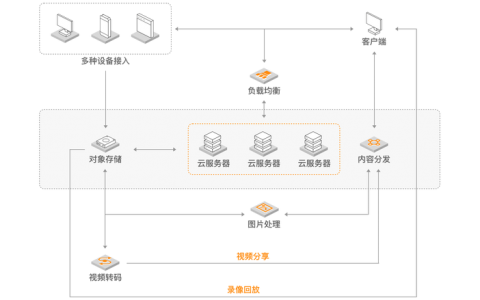

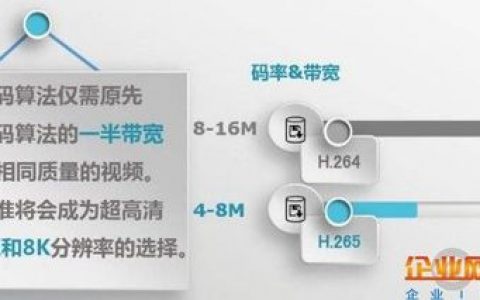

发表回复